Windows'daki Dosyaları Robocopy ile Ağ Sürücüsüne Otomatik Olarak Yansıtma

Ana bilgisayarımdan oluşan bir klasör çiftini senkronize edebilirimfotoğraf kütüphanesi ve ağ sürücümdeki bir klasör. SyncToy'da olduğu gibi Robocopy, ağ sürücüsünde artık koleksiyonumda bulunmayan dosyaları da silecek. En iyisi, Robocopy ücretsizdir (Windows'a yerleşik olarak gelir).
Robocopy bir komut satırı aracıdır. Bir klasörü başka bir klasöre yansıtmak için (benim durumumda, ağ sürücümdeki klasör), aşağıdaki anahtarları kullanın:
robocopy source_directory target_directory / MIR
değiştirmek source_directory ve target_directory uygun klasör yolları ile. Klasör yolunda boşluklar varsa tırnak işaretleri içine almanız gerekeceğini unutmayın.
İhtiyacınız olan temel komut budur. Sadece bir anahtarı var: / MIR. / MIR, toplu olarak tüm alt dizinleri (boş alt dizinler dahil) kopyalayan ve artık kaynak dizinde bulunmayan dosya ve dizinleri silen / e ve / purge anahtarlarının birleşimidir. / MIR, dizin zaten varsa dizin güvenlik ayarlarının da (/ e'nin aksine) üzerine yazar.
Bunun için cmd.exe dosyasına yukarıdaki komutu yazmanız yeterlidir.

Dosya kopyasının ilerleyişikomut penceresi. Daha sonra, aktarılan dosyaların bir özetini alacaksınız. Burada, kaynak dizinde bulunmadığından 2 dosyanın kopyalandığını ve 1 dosyanın silindiğini göreceksiniz. Diğer dizin zaten var olan kök olduğu için yalnızca 1 dizin kopyalandı.
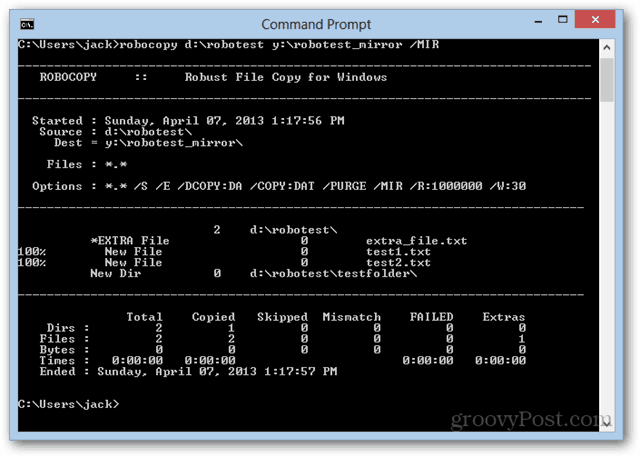
Fotoğrafları kitaplığınıza her içe aktardığınızda yazma derdinden kurtulmak için komutu kopyalayıp Not Defteri'ne yapıştırabilir ve .bat uzantı.
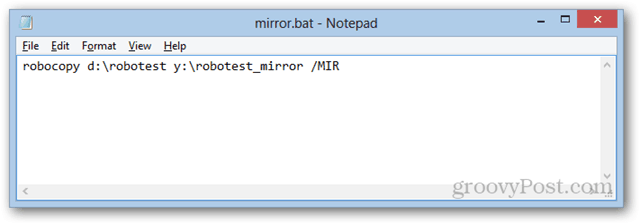
Ardından, tek yapmanız gereken çalıştırmak için çift tıklamaktır.
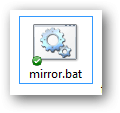
Bir toplu iş dosyasıyla, dosyayıWindows Görev Zamanlayıcı'yı kullanarak bilgisayarınızı otomatik olarak uyandırma ve uyku moduna alma konusundaki önceki ipucuma benzer şekilde haftada bir, günlük vb. Sadece mirror.bat için wake.bat ve sleep.bat'ı çıkarın.
Diğer Anahtarlar ve Düzenlemeler
Benim kullandığım iki anahtar daha varRobocopy ayna toplu iş dosyası. Birincisi / z anahtarıdır. Bu, kesintiye uğradıysa büyük bir aktarımı sürdürmenizi sağlayan Yeniden Başlat modunu etkinleştirir. Büyük film dosyalarıyla bu kullanışlı olabilir. Ancak ağ sürücüleri ile işleri biraz yavaşlatır.
Kullandığım diğeri / LOG. Bu, aktarımın durumunu komut isteminde görüntülemek yerine bir günlük dosyasına yazar. Uzaktayken aktarım otomatik olarak çalıştığında kullanışlıdır, böylece geri dönüp görüntüleyebilirim. Günlüğü Dropbox klasörüme kaydediyorum, böylece aktarımın gerçekleşip gerçekleşmediğini görmek için telefonumdan veya başka bir bilgisayardan görüntüleyebiliyorum.
Tüm toplu iş dosyam şöyle görünüyor:
robocopy “E: Depolama Fotoğrafları ve Videoları” “Z: fotoğraflar ve videolar” / MIR / Z /LOG:mirror.log
Sonuç
Genel olarak, Robocopy benim için iyi çalışıyor. Ağımdaki tüm aygıtlar tarafından kullanılabilmeleri için dosyalarımı senkronize tutar. Ve SyncToy'dan çok daha hızlı görünüyor. Genellikle, bir içe aktarma yaptığımda hemen senkronize ederim, ancak unutursam, 5 am'da günde bir kez çalışır (sabahları ilk işime bilgisayarımda oturmamdan yaklaşık 15 dakika önce).
Ayrıca, bu sizin için çok daha iyi çalışacaktır.fotoğraf ve videolarınız için bir dizin kullanın. Birden fazla dizin varsa, işler biraz daha karmaşık hale gelebilir. Ancak, birden çok Robocopy komutu çalıştırmak kadar basit olabilir (her klasör çifti için senkronize tutmak için bir tane).
Dosyaları ağ sürücünüze yansıtmak için ne kullanıyorsunuz? Yorumlarda bize bildirin!
![Office 2010 Kullanarak Bir Ağ Sürücüsünü Windows Live Skydrive'a Eşleme [Nasıl Yapılır]](/images/microsoft/map-a-network-drive-to-windows-live-skydrive-using-office-2010-how-to.png)









yorum Yap